Создание сайта.
Популярные статьи.
Настройка ленты RSS вашего блога
Категория: CMS Wordpress. 7 комментариев. Опубликовано: 08.12.2012.Здравствуйте дорогие читатели моего блога, сегодня мы с вами поговорим про настройку RSS ленты блога. Тема статьи пришла ко мне не просто так, недавно я решил вести еще один блог, установил WordPress, написал первые статьи на блог и решил создать подписку. Все было бы хорошо, но при стандартной регистрации сервис выдал ошибку и я перекопал огромную гору информации, пока решил эту проблему.
Установка RSS ленты на сайт WordPress.
Давайте теперь разберемся, как мы можем подключить RSS ленту к своему сайту. Установка и настройка RSS ленты на сайт WordPress очень проста, уверен, вы сможете с ней справиться без особого труда.
Первый шаг – нам нужен зарегистрированный электронный адрес в Google, если у вас его еще нету то можете просто перейти по адресу и нажать на кнопку зарегистрироваться. В следующем окне вам нужно будет ввести свои данные, такие как имя, фамилию, возраст, мобильный телефон и так далее. Также выбираете себе имя пользователя, пароль, вводите капчу и нажимаете «Далее». Теперь у вас есть адрес почты, и вы можете продолжить регистрацию.
Второй шаг – переходим по адресу и если вы еще не вошли в свой аккаунт, то нужно будет ввести адрес электронной почты и пароль, которые мы указали при регистрации ящика.
Третий шаг – на новой странице вы увидите строчку, в которую нужно ввести адрес сайта, вводите адрес и нажимаете на кнопку «Next».
Если ваша учетная запись на английском языке то в верхней части страницы найдите надпись Languages и нажав на нее в новом окне вы можете выбрать русский язык и ваша запись будет переведена.
В следующем окне нам будет указано количество RSS лент, которые нашел сервис, нас, интересует современная технология RSS 2.0, выбираем ее и нажимаем «Next».
Если все нормально, то в следующем окне вам нужно ввести название RSS фида, адрес, или же оставить все настройки по умолчанию и нажать «Next». Теперь ваш фид активирован, и вы можете переходить к непосредственной его настройке.
Но, все шаги, которые приведены это для оптимального варианта, это значит, что в вашей RSS ленте нету ошибок и все активировано. Очень часто в каждом фиде есть ошибки и без их исправления не обойтись.
Первая проблема – самая банальная не активирована услуга удаленной публикации через XML-RPC, исправить это просто, заходим в административную панель сайта, находим вкладку «Настройки публикации» и выбираем в пункте удаленная публикация кнопку Включить протоколы публикации XML-RPC для WordPress, Movable Type, MetaWeblog и Blogger.»
Дальше идет целый ряд проблем с кодировкой именно самой RSS ленты, здесь нужно будет более подробно разобраться с проблемой. После того, как я ввел адрес своего сайта мне выдал сервис вот такую ошибку:
Если у вас такая же ситуация то вам нужно нажать на ссылку «Проверить это сейчас». После чего вы будете перенаправлены на страницу проверки валидации вашей страницы. Если сервис тоже выдал ошибку в кодировке, то нужно применять меры. Первое что вам нужно сделать это установить плагин fix rss feed который вы можете скачать . О том, как установить плагин, я подробно рассказывать не буду, все это вы можете прочитать в моей статье, как установить плагин WordPress.
Итак, мы установили себе на блог плагин, заходим в настройки плагина, выбираем вариант не платить за исправление плагина и нажимаем на кнопку "fix wordpress rss feed error".
После обновления сервиса валидации и страницы проверки работоспособности фида я получил извещение о том, что с моей RSS лентой все нормально, можно продолжать работать.
Третий вид проблем это проблемы с самой кодировкой вашей ленты, если предыдущий вариант вам не помог то вам нужно скачать при помощи файлового менеджера файлы «feed-rss.php», «feed-rss2.php», «feed-rss2-comments.php», «feed-atom.php», «feed-rdf.php» к себе на компьютер и после чего нужно каждый файл открыть в программе Notepad++ и выбрать «Преобразовать в UTF-8 без ВОМ» и закачать снова на ваш сайт. Теперь фид на родной кодировке WordPress и программа должна работать.
Это основные проблемы, с которыми я сталкивался в ходе настройки. Если у вас возникнут проблемы, пишите, чем смогу — помогу.
Публикация RSS ленты.
Теперь давайте разберемся с настройками, которые мы должны сделать сразу же после прожига нашей RSS ленты. Первым делом активируем подписку по электронной почте. Переходим на вкладку «Публикуй» и в боковой колонке выбираем «Подписки по электронной почте».
В следующем окне вы увидите, что услуга еще не активирована, поэтому вы нажатием кнопки «Активировать» подключаете услугу к своему блогу. Теперь у нас есть две возможности приглашения людей для подписки – форма подписки на сайте или же простая текстовая ссылка. На своем блоге я использую оба метода, если хотите узнать, как создавать красивые иконки для подписки, то обязательно и вы первые узнаете о выходе статей.
Теперь нам нужно изменить текст письма с подтверждением, делается это просто, заходите на вкладку «Подписки по электронной почте» под названием «Communication Preferences» и настраиваем письмо.
Первое что нужно поменять это текст Тела письма-подтверждения: по умолчанию здесь введено приветствие на английском языке, удалите текст до ${confirmlink}, этот код выводит в письме ссылку на подтверждение подписки, после этого нужно нажать на кнопку «Сохранить» и все ваши настройки вступят в силу.
На этом настройка RSS ленты закончена, теперь у вас без труда пройдет установка RSS ленты на сайт WordPress и вы сможете привлекать к себе на блог подписчиков. Ждите выхода новых статей, в которых я расскажу о том, как создать форму подписки в фотошопе и как ее, потом прикрепить к сайту.
С уважением, Василенко Александр


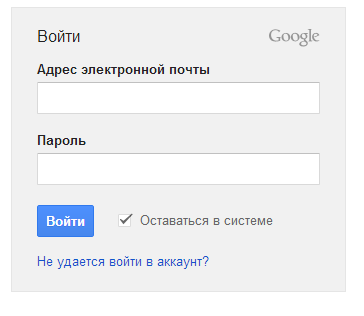
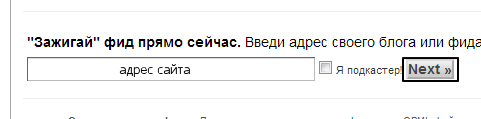

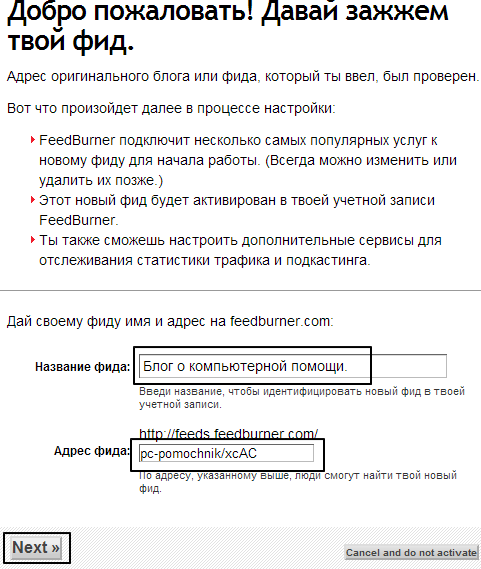

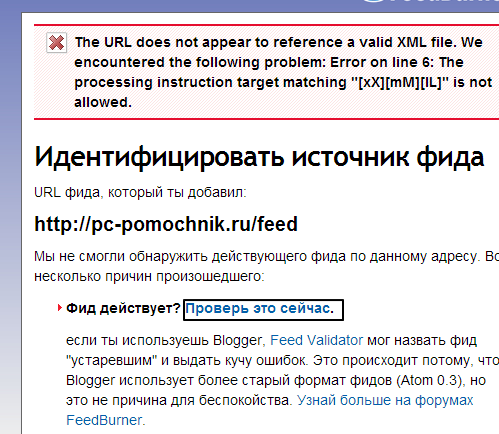
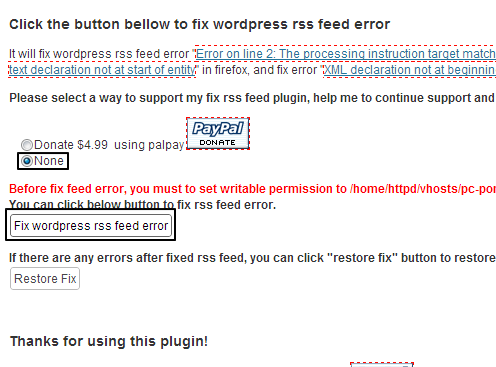
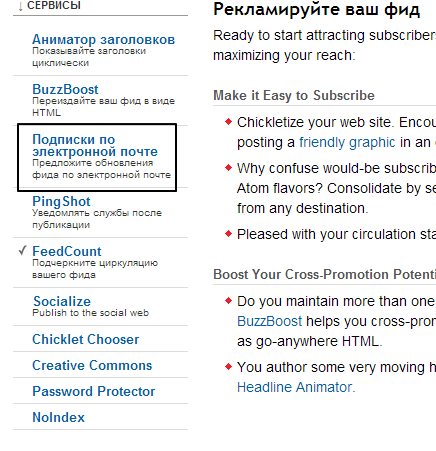




А feeds.feedburner.com и feedburner.google.com — это что, один и тот же сервис?
Да, это один и тот же сервис. Просто его сейчас купил гугл и поэтому адрес изменили.
Напишите о том, как создать форму подписки на RSS.
Здравствуйте! Не могу найти файлы, о преобразовании которых Вы пишете: feed-rss.php и т.д. Подскажите пожалуйста, в какой папке они лежат?
Здравствуйте. Все эти файлы находятся в папке вашего сайта, не в папке с темой.
Большое спасибо за советы, воспользовалась ими и настроила у себя RSS. Скажите, а как сделать, чтобы в RSS ленте отображался только анонс статьи, а не вся статья?
Пожалуйста, для того, чтобы отображать только анонс статьи нужно зайти в Настройки-Чтение в графе «Для каждой статьи в RSS ленте отображать» и отметить «Анонс (выдержка из текста записи, без форматирования, картинок и ссылок. Обычно это одно-два предложения)».